Android Emulator의 디버그
.NET 다중 플랫폼 앱 UI 개발 워크로드의 일부로 설치된 Android Emulator를 다양한 구성으로 실행하여 다양한 Android 디바이스를 시뮬레이션할 수 있습니다. 이러한 구성은 각각 가상 디바이스로 생성됩니다. 이 문서에서는 Visual Studio에서 에뮬레이터를 시작하고 가상 디바이스에서 앱을 실행하는 방법을 알아봅니다. 가상 디바이스를 만들고 구성하는 방법에 대한 자세한 내용은 Android 장치 관리자 사용하여 가상 디바이스 관리를 참조하세요.
에뮬레이터 시작
Visual Studio 위쪽에는 디버그 또는 릴리스 모드를 선택하는 데 사용할 수 있는 솔루션 구성 드롭다운 메뉴가 있습니다. 디버그를 선택하면 디버거가 앱이 시작된 후 에뮬레이터 안에 실행 중인 애플리케이션 프로세스에 연결됩니다. 릴리스 모드를 선택하면 디버거가 비활성화됩니다. 릴리스 모드에서는 디버깅을 위해 앱 로깅을 사용해야 합니다.
디버그 대상 디바이스 드롭다운 메뉴에서 가상 디바이스를 선택한 후 디버그 또는 릴리스 모드를 선택한 다음, 재생 단추를 선택하여 애플리케이션을 실행합니다.
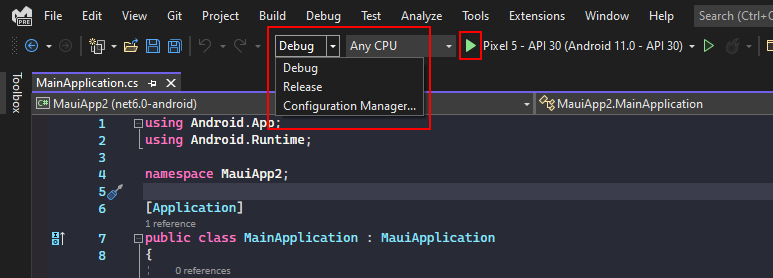
에뮬레이터가 시작되면 Visual Studio에서 가상 디바이스에 앱을 배포합니다. Android Emulator의 예제 스크린샷은 아래에 표시됩니다. 이 예제에서 에뮬레이터는 .NET MAUI 템플릿 앱을 실행합니다.
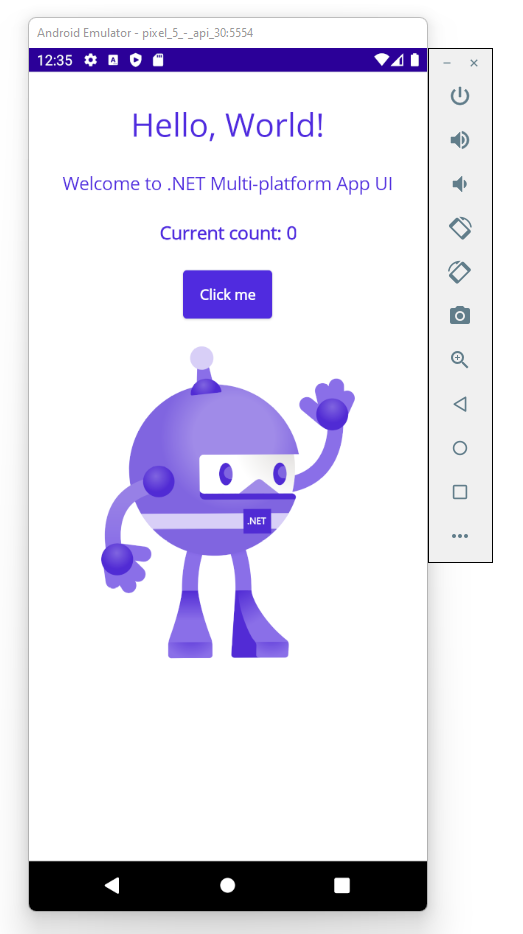
앱 디버깅 및 실행을 마치면 에뮬레이터를 실행 상태로 둘 수 있습니다. .NET MAUI 앱이 에뮬레이터에서 처음 실행될 때 대상 API 수준에 대한 .NET MAUI 공유 런타임이 설치되고 그 다음에 앱이 설치됩니다. 런타임 설치를 설치하는 데 몇 분 정도 걸릴 수 있습니다. 에뮬레이터를 실행 상태로 두면 런타임이 디바이스에 이미 있으므로 나중에 디버깅 세션이 더 빠르게 시작됩니다. 디바이스를 다시 시작하면 런타임이 디바이스에 다시 배포됩니다.
빠른 부팅
Android 에뮬레이터에는 기본적으로 사용하도록 설정되는 Fast Boot라는 기능이 포함되어 있습니다. 이 기능은 각 디바이스의 에뮬레이터 설정에 의해 구성됩니다. 이 기능을 사용하도록 설정하면 에뮬레이터를 닫을 때 가상 디바이스의 스냅샷이 저장됩니다. 스냅샷은 다음에 디바이스를 시작할 때 신속하게 복원됩니다.
가상 디바이스가 처음 시작될 때 스냅샷이 아직 생성되지 않았기 때문에 속도 향상 없이 가상 디바이스의 콜드 부팅이 수행됩니다.
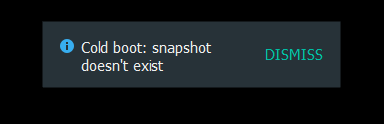
에뮬레이터를 종료하면 빠른 부팅은 에뮬레이터의 상태를 스냅샷에 저장합니다.
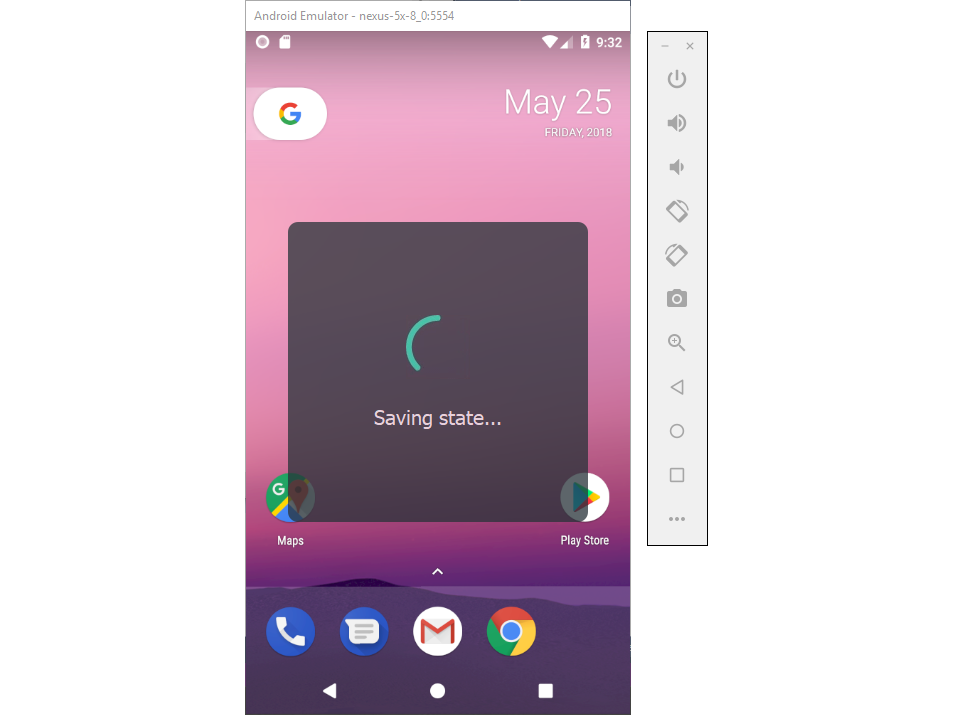
다음에 가상 디바이스가 시작될 때 에뮬레이터가 에뮬레이터를 닫은 상태를 복원하기 때문에 훨씬 더 빠르게 로드됩니다.
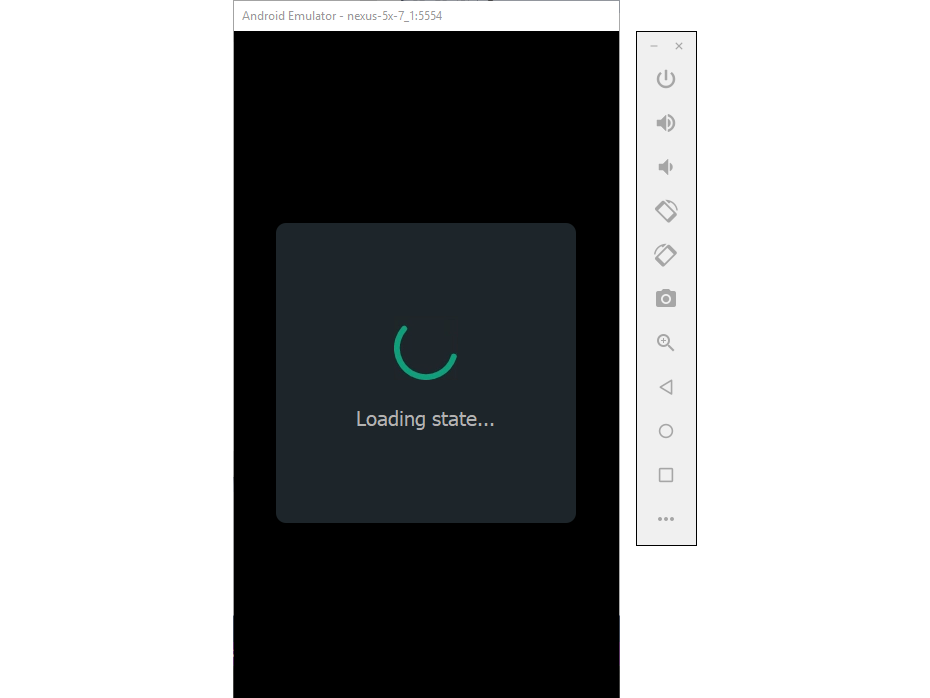
문제 해결
에뮬레이터의 일반적인 문제에 대한 팁 및 해결 방법은 Android Emulator 문제 해결을 참조하세요.
Android Emulator 사용에 대한 자세한 내용은 다음 Android 개발자 문서를 참조하세요.
.NET MAUI
피드백
출시 예정: 2024년 내내 콘텐츠에 대한 피드백 메커니즘으로 GitHub 문제를 단계적으로 폐지하고 이를 새로운 피드백 시스템으로 바꿀 예정입니다. 자세한 내용은 다음을 참조하세요. https://aka.ms/ContentUserFeedback
다음에 대한 사용자 의견 제출 및 보기
